Заметки
Заметки — это напоминания о действиях, которые важно выполнить в определенный день.
Заметок всегда гораздо больше, чем текущих задач. Если записывать заметки и задачи в одном месте, задачи потеряются среди заметок и сфокусироваться на важном будет сложно. Поэтому для фиксации заметок в AGM есть панель «Заметки». Фиксируйте свои заметки в этой панели, устанавливайте дату напоминания и получайте уведомления — это удобно!
Где находится панель
В правом верхнем углу нажмите «Заметки».
В правом верхнем углу нажмите «Заметки».
Отрегулируйте ширину панели для удобства. Создавайте заметки и устанавливайте даты, чтобы получить напоминание.
Если не успели сделать намеченное — переносите заметки на новую дату.
Заметки видны в iPhone
Если у вас iPhone, установите на него приложение «Контакты». После этого вы сможете видеть и создавать заметки в телефоне.
Если у вас iPhone, установите на него приложение «Контакты». После этого вы сможете видеть и создавать заметки в телефоне.

Как из заметки сделать поручение или задачу
Наведите на точку перед названием напоминания, выберите «+Задача».
Или откройте раздел «Задачи» и перетяните мышкой заметку в нужное место в списке задач.
Наведите на точку перед названием напоминания, выберите «+Задача».
Или откройте раздел «Задачи» и перетяните мышкой заметку в нужное место в списке задач.
Как из заметки сделать встречу
Просто перетяните напоминание во встречи. Аналогичным образом вы можете сделать из встречи заметку.
Просто перетяните напоминание во встречи. Аналогичным образом вы можете сделать из встречи заметку.
Как переместить заметку в раздел Инфо
Наведите на точку перед названием и выберите «+Идея». Или откройте раздел «Инфо» и перетяните заметку в нужное место.
Наведите на точку перед названием и выберите «+Идея». Или откройте раздел «Инфо» и перетяните заметку в нужное место.
Панель ФОТО
Справа от панели напоминаний доступна панель «Фото». Это ваше место быстрого сохранения фотографий.
Что делать
Выделите группу изображений на своем рабочем столе и перетащите их в панель ФОТО. Теперь вы будете иметь доступ к ним через AGM с любого компьютера.
Справа от панели напоминаний доступна панель «Фото». Это ваше место быстрого сохранения фотографий.
Что делать
Выделите группу изображений на своем рабочем столе и перетащите их в панель ФОТО. Теперь вы будете иметь доступ к ним через AGM с любого компьютера.
Сохраняйте фото через приложение «Контакты»
Сделайте фото из приложения «Контакты» для iPhone и оно мгновенно будет сохранено в этой панели.
Используйте фото для создания поручений и напоминаний
Откройте описание задачи, откройте панель «Фото» и перетяните фото в задачу.
Откройте панель напоминаний, откройте панель «Фото» и перетяните фото в напоминание.
Группируйте фото при необходимости
Если перетянуть одно изображение на второе, они объединятся в папку.
Используйте эту опцию для группировки большого количества изображений.
Сделайте фото из приложения «Контакты» для iPhone и оно мгновенно будет сохранено в этой панели.
Используйте фото для создания поручений и напоминаний
Откройте описание задачи, откройте панель «Фото» и перетяните фото в задачу.
Откройте панель напоминаний, откройте панель «Фото» и перетяните фото в напоминание.
Группируйте фото при необходимости
Если перетянуть одно изображение на второе, они объединятся в папку.
Используйте эту опцию для группировки большого количества изображений.
Ваши выгоды
- Вы сможете фиксировать все свои «не забыть сделать» в удобном виде как в браузере, так и iPhone.
- Вы сможете фиксировать изображения и сохранять их в панели «Фото».
- Вы сможете использовать заметки для быстрого создания поручений, задач или встреч.